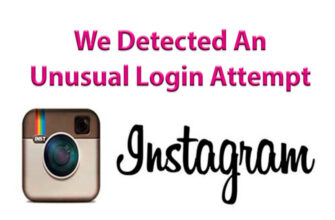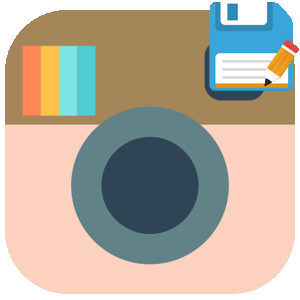
Makalenin içeriği:
Instagram’daki “Kaydedildi” Bölümü kaydetmek için tasarlanmıştır kullanıcının geri dönmek istediği fotoğraflar ve videolar. Benzer bir işlev, sosyal ağ Vkontakte’de de uygulanmaktadır. Fotoğrafların ayrı bir albümü var.
Что такое “Instagram’a kaydedildi”
Kaydedilen bölümü sayesinde kullanıcı erteleyebilir Onu ayrı bir Instagram klasöründe ilgilendiren resimler. Tekrar giderse, aynı yayına düşecek. istisnalar silinmiş fotoğraf ve videoların yanı sıra diğer hesapların gizliliği.
Herhangi bir yayını erteleyebilirsiniz: IGTV ve kişisel yayınlar sayfaları. Kayıt altında bayrak şeklinde özel bir simge var. Bununla beraber, koleksiyona veya genel albüm.
Instagram’da “Kaydedilen” nerede:
- Instagram’ı açın – giriş yapın.

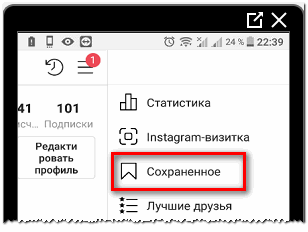
- Yan menü – Kaydedildi.
Aynı şey bilgisayar sürümünde de mevcuttur. Profilinize giderek, ana bölümden “Bant” çevirmek gerekiyor Sağ Kayıtlı. Bu bölüme yeni yayınlar ekleyebilirsiniz, hem bilgisayardan hem de akıllı telefondan. Ek ayarlardan – “Kayıtlı” dan gelen giriş, simgeye tekrar tıklayarak silinebilir “Onay Kutusu”.
IGTV daha zor: Video, kişisel kanalınıza eklenecek. sayfa sahibi tekrar görebilir.
Instagram’da neden “Kaydedildi” seçeneğine ihtiyacınız var: daha hızlı bulmak için ilginç fotoğraflar, yayınlara dönmeden, kopyalamadan bağlantıları. Yani, bir kullanıcı bir fotoğrafı sevdiyse, tekrar dönebilir. Ayrıca, bölüm kaybetmemeye yardımcı olur önemli malzemeler.
-> Максимальная длительность Историй в Инстаграме
Kaydedilen’e nasıl eklenir?
Her bir girişin altında bir “bayrak” bulunur. en altta bir mesaj görünür: “Yayınlama kaydedildi eklendi” ve koleksiyon küçük resmi. Kullanıcı içinde bulunduğu albümü seçmediyse eklemek istiyorsa, sistem otomatik olarak genele gönderilir.
Yayın nasıl kaydedilir:
- Bir soru bulamadık, size bir cevap hazırlayıp göndereceğiz e-posta ile
- Güçlü Instagram hesabı yükseltme
- İlgilenilen kayda gidin.
- Aşağıdaki “bayrağa” tıklayın.

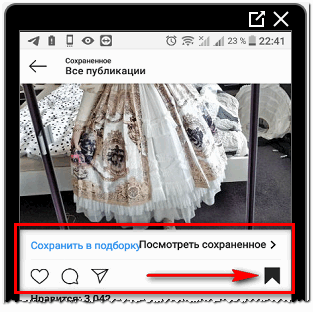
- Ekleme mesajının görünmesini bekleyin. yayın.
Görüntülemek için tekrar yan menüdeki bölüme gitmelisiniz. Albüm tarafından kaydedilen kayıtlara, küçük resme tıklayarak ulaşabilirsiniz. Ayrıca, daha önce indirilenlerin bir listesi görünecektir.
Yine de resim veya videonun eksik olmasının nedenleri eklendi:
- kullanıcı eklerken uygulamayı yanlışlıkla kapattı veya Instagram’ın başka bir bölümüne taşındı;
- yayının gönderildiği sayfanın sahibi, gizlilik ayarları;
- Fotoğraflar veya videolar silindi.

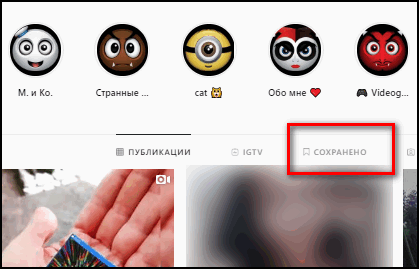
Eklentiyi kullanarak böyle bir yayını geri yüklemek mümkün değildir. PC’de Google Chrome tarayıcı, indirilebilir. yeterli uzantıyı yükleyin: “Instagram’dan indir”, bilgisayardan “Kayıtlı” seçeneğine gidin ve düğmesine tıklayın “Yükleme”.
Koleksiyon nasıl oluşturulur?
Fotoğraf albümü oluşturmak için şu adrese gidin: ilgili bölüm: Bir akıllı telefondan “Kayıtlı”. Yukarıdan belirtebileceğiniz “+” düğmesi bulunur başlığı ekleyin, kaynak ekleyin ve yeni bir albüm oluşturulduğunu onaylayın. “Kaynaklar” bölümü görünmediyse kayıtları – bu adımı atlayabilirsiniz. Ardından sayfa görünecektir boş klasör. 
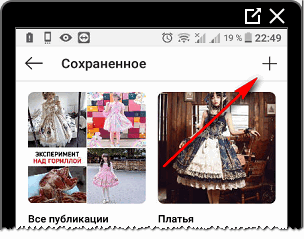
Bir tanesini kaydederek yeni bir albüm de ekleyebilirsiniz. resimler:
- Görüntülenen mesajda “onay kutusunu” – tıklayın Not: Koleksiyona kaydedin.
- Kullanılabilir albümlerin bir listesi ve bir simge görünecektir: üstte “+”.

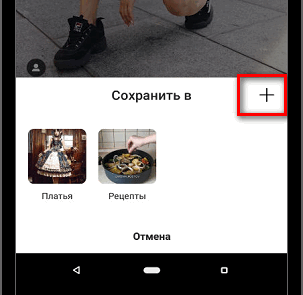
- Adı yazarak yeni bir koleksiyon oluşturun.
Şimdi, bu anlık görüntü albüme ilk eklenen fotoğraf olacak. en daha fazla giriş eklenirse, kullanıcı bunu işaretleyebilir ve yeni liste yarat.
Girişleri “kaydedildi” olarak işaretlediğinizde, başka bir hesabın sahibi bildirimler göreceksiniz. Ancak istatistikler bölümünde kaç Kullanıcılar kaydı kaydetti. Kişisel setlere erişim Profilin yalnızca sahibi.
Bir koleksiyonu silebilir veya düzenleyebilir miyim
Albüm gerekli değilse veya alakasızsa, kullanıcı düzenleyin veya silin. Bir girişi kaldırmak için – onay işareti simgesine tekrar dokunun. Yalnızca eklenenler değiştirilebilir koleksiyonlar – general düzenlenemez veya silinemez.
-> Секреты крутых конкурсов в Инстаграм
Açıklamayı değiştirme veya silme:
- Seçilen albüme git.
- Üstte üç nokta – Düzenle bir seçim.

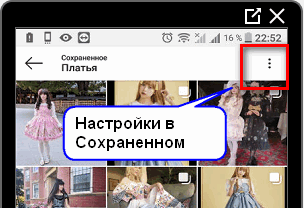
- Yönet – Sil.

“Ayarlar” bölümünde yalnızca üç tür vardır Düzenleme: Kapağı silme, değiştirme ve yeni bir ad. sonra veriler için talimatlar – onaylamak için onay işaretinin üst kısmına tıklayın değiştirin.
Instagram’a kaydedildi – kaybetmemeye yardımcı olacak bir kategori İlginç fotoğraflar veya videolar. Albüm sayısı – değil eklenebilecek resim sayısı ile sınırlıdır. СInstagram koleksiyonlarının bilgisayar sürümleri mevcut değildir – yalnızca genel albümü, tüm kategorilerdeki resimler ve videolar ile.